Comment faire une carte d'anniversaire sur Word
Créez votre Carte d'Anniversaire MaintenantUne carte d'anniversaire est une carte de voeux émise ou envoyée à une personne pour ses célébrations d'anniversaire. Les rituels des cartes d'anniversaire diffèrent des préférences des gens, presque comme un gâteau d'anniversaire. L'émergence des ordinateurs et le début de l'ère Internet et l'introduction des médias sociaux ont contribué à la création de cartes d'anniversaire mobiles ou même de mises à jour Facebook pour diffuser des messages d'anniversaire.
Pour beaucoup de gens, une carte d'anniversaire est un geste personnel doux. Il est également bien connu comme le moyen le plus courant d'exprimer votre attention envers ceux dont vous vous occupez.
Avantages d'une Carte d'Anniversaire
- Tu vas à une fête d'anniversaire
Lorsque vous allez à la fête d'anniversaire de quelqu'un, se présenter avec un cadeau d'anniversaire et une carte d'anniversaire est un geste de courtoisie. Donner une carte d'anniversaire traditionnelle avec une carte-cadeau plus petite indique simplement que le nom du destinataire et le `` joyeux anniversaire '' sont également appropriés, en particulier si vous n'êtes pas proche de la personne.
- Vous voyez quelqu'un le jour de son anniversaire
Si vous visitez ou rencontrez quelqu'un le jour de son anniversaire, il est judicieux d'obtenir une carte pour lui faire un geste de courtoisie. Si vous manquez de temps, vous pouvez facilement créer une carte d'anniversaire en ligne.
- Vous pouvez impressionner les gens le jour de leur anniversaire
La partie intéressante des cartes d'anniversaire est la flexibilité de personnalisation qu'elle offre. Vous pouvez le personnaliser selon les préférences de la personne et mettre un message réfléchi sur la carte. Cela peut facilement les impressionner.
Pourquoi avez-vous besoin d'une carte d'anniversaire en ligne ?
Lorsque vous avez besoin d'une carte d'anniversaire bon marché, utilisez Microsoft Word pour créer la vôtre et l'imprimer. Le logiciel vous aide à créer une carte d'anniversaire personnalisable avec ses outils faciles à utiliser pour concevoir.
Vous ne pourrez peut-être pas trouver la bonne carte qui partage vos pensées et vos sentiments envers l'autre personne, mais Microsoft Word vous aide à écrire vos propres mots - y compris, mais sans s'y limiter, la poésie.
Le logiciel vous permet de concevoir une carte d'anniversaire en insérant le nom et une photo du destinataire. Vous pouvez rendre l'anniversaire de quelqu'un très mémorable avec une carte faite à la main venant de votre cœur. Une fois que vous avez commencé à créer votre carte d'anniversaire, il est essentiel de garder à l'esprit le style de conception et d'écriture que vous souhaitez mettre en œuvre.
Comment faire une carte d'anniversaire sur Microsoft Word ?
- Étape 1 - Ouvrez un nouveau document dans Microsoft Word. Dans la "Liste des fichiers", cliquez sur "Nouveau". Ensuite, choisissez l'option «Cartes de vœux» sous «Modèles Microsoft Office Online».
- Étape 2 - Sélectionnez «Occasions et événements» dans le menu «Cartes de vœux». Choisissez un modèle à utiliser sur votre carte d'anniversaire. Après avoir choisi un modèle, cliquez sur "Ouvrir" dans le coin inférieur droit.
- Étape 3 - Personnalisez la carte d'anniversaire en changeant le texte. Pour changer la police, le type de texte, la couleur de la police et l'orientation du texte, cliquez sur le menu "Accueil".
- Étape 4 - Ajustez la mise en page de votre carte d'anniversaire. Vous pouvez changer la couleur ou la taille d'un objet dans le contexte. Pour changer la couleur ou le motif, double-cliquez sur un élément. Si vous souhaitez ajuster la dimension d'un objet, appuyez une fois sur l'image clipart et tirez vers le bas l'une des petites cases blanches pour la rendre plus petite ou plus grande.
- Étape 5 - Remplissez la carte d'anniversaire avec des images clipart. Si vous ne souhaitez pas utiliser le clip art donné, choisissez simplement l'objet et appuyez sur le bouton "Supprimer" de votre clavier.
- Étape 6 - Pour imprimer la carte d'anniversaire, sélectionnez "Télécharger" dans le menu des fichiers du haut.
Comment faire une carte d'anniversaire dans EdrawMax?
- Étape 1 - Ouvrez EdrawMax -> cliquez sur ‘Carte’ -> ‘Carte d'anniversaire’.
- Étape 2 - Une fois sélectionnée, vous pouvez choisir un modèle ou l'option pour une toile vierge.
- Étape 3 - Créez votre carte d'anniversaire à partir d'une large gamme de formes, de couleurs et de grilles disponibles. Vous pouvez également ajouter un message personnalisé.
- Étape 4 - Enregistrez et exportez votre diagramme vers n'importe quel type de fichier que vous souhaitez. EdrawMax est compatible avec plusieurs types de fichiers.
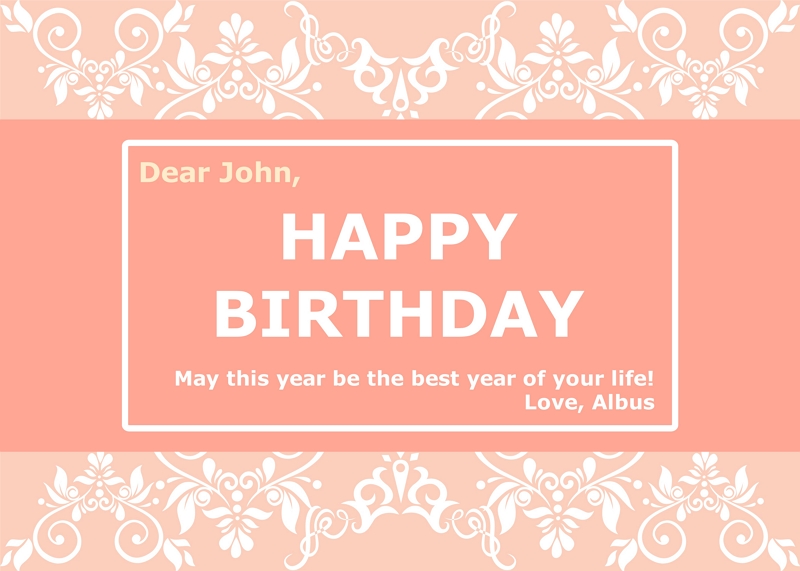
Tutoriel Vidéo: Comment Faire une Carte d'Anniversaire ?
Pourquoi utiliser EdrawMax pour créer vos Diagrammes et vos Cartes ?
EdrawMax est plus facile à utiliser lorsqu'il s'agit de concevoir des cartes d'anniversaire. Grâce à son interface conviviale et aux multiples modèles disponibles, EdrawMax est la solution parfaite pour la conception de cartes et de diagrammes. Voici pourquoi EdrawMax est le choix idéal -
- Compatibilité entre les platesformes - Edraw Max prend en charge tous les types de systèmes d'exploitation tels que Windows, Mac et Linux, ainsi que tous les navigateurs courants tels que Chrome, Firefox, IE et Safari en tant que programme Web.
- Sécurité 100% confidentiel - Avec le plus haut degré de cryptage SSL, toutes les communications et tous les transferts de fichiers sont sécurisés.
- Modèles et Options - De nombreux modèles et options de conception sont disponibles pour faciliter la création de ces diagrammes graphiques.


